Ikke lenge siden versjon 3.6.4 de LibreOffice og på grunn av mengden nyheter som denne versjonen inneholder, har jeg bestemt meg for å installere den på min debian wheezy fordi det er i frysefasen, ser jeg veldig vanskelig at vi snart vil ha det i våre arkiver.
Før du går inn i detaljene om hvordan du installerer LibreOffice 3.6.4, vi skal gjennomgå noen av nyhetene / forbedringene som dette Kontorsuite:
- Støtte for fargeskalaer og datafelt.
- Import fra .xlsx og import / eksport fra / til .ods i ODF 1.2 (utvidet).
- Ordteller i statuslinjen.
- 10 nye Impress-mastersider
- PDF-eksport med alternativet Vannmerke.
- Importfilter for Corel Draw-dokumenter.
- Støtte for import av Office SmartArt
Blant mange andre som vi kan se i lenken jeg la tidligere.
Hvis jeg har lagt merke til noe i denne versjonen, er det at støvelen er mye raskere enn i tidligere versjoner når vi åpner LibreOffice for andre gang. Vel, la oss gå videre til installasjonsdelen.
Installer LibreOffice 3.6.4
Det første du må gjøre er logisk å få tilgang til nedlastingssiden til LibreOffice og vi skulle få noe slikt:
Som du kan se på bildet, inneholder filene som kommer ut for nedlasting som standard binærfiler .rpm, og som i dette tilfellet vil vi installere det i Debian, vel, vi må klikke på lenken som sier Endre system, versjon eller språk.
Når vi klikker, får vi den neste siden, hvor vi velger versjonen vi vil laste ned.
Senere velger vi språket vi vil laste ned på Libreoffice.
Deretter velger vi arkitekturen vi vil installere i henhold til maskinvaren vår. Hvis vi har støtte for 64 bit, velger vi x86_64, ellers x86.
Og voila, koblingene til filene som inneholder binærfiler i .deb skal vises.
Når vi har lastet ned filene, må vi pakke dem ut. Det jeg gjør er følgende. Når jeg har pakket ut dem alle, kopierer jeg alt . Deb som vi finner i de forskjellige undermappene i en enkelt mappe.
$ sudo aptitude purge libreoffice libreoffice-common Så får jeg tilgang til mappen via terminalen, og jeg må bare sette:
$ sudo dpkg -i *.deb
Vi venter og går.
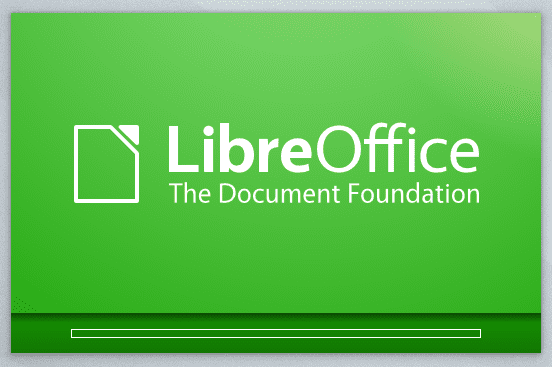
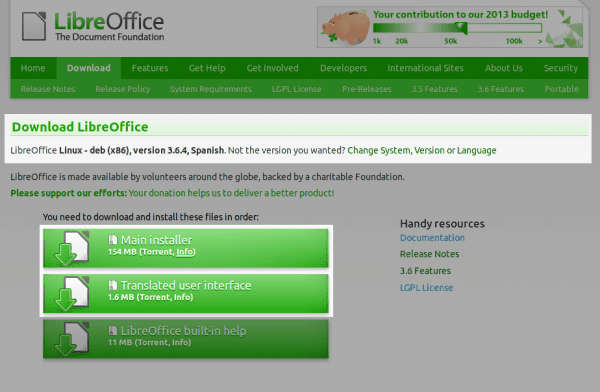
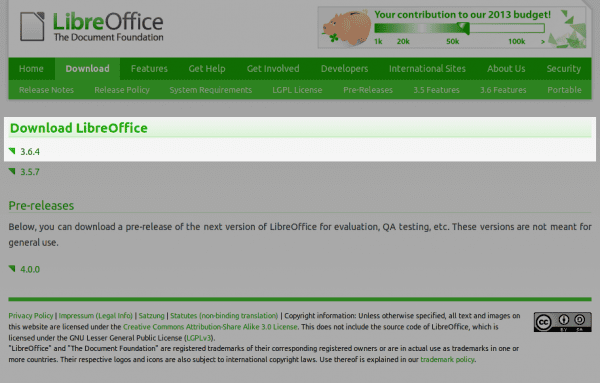
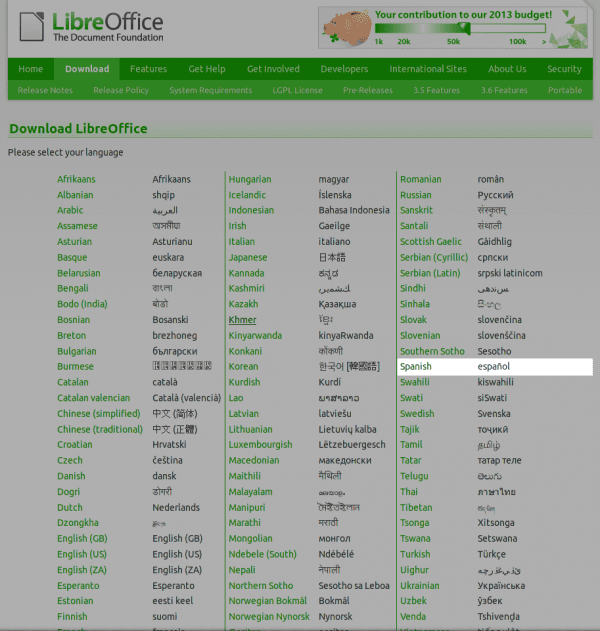
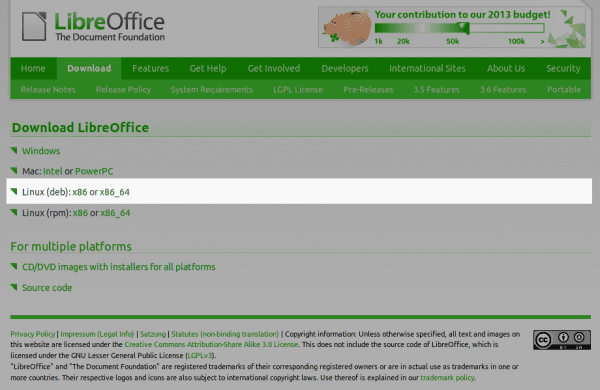
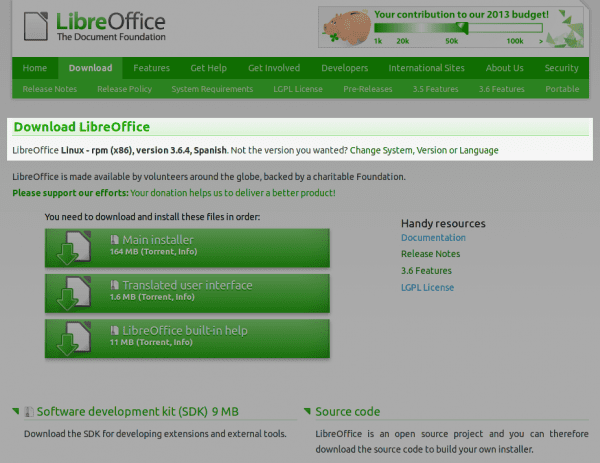
Elav, jeg har alltid lurt på hvordan du får skjermen ut av hele skjermen, men prioriterer med mer lys til et bestemt område:
😀 Jeg gjør det med Gimp. La meg se om jeg gjør en liten veiledning om hvordan jeg gjør dette uten å komplisere min eksistens hahaha. Det er noe veldig enkelt å gjøre.
Bra, håper jeg det.
Det kommer 😉
Enkelt, du lager et nytt lag, velger regionen du vil markere, gir ctrl + i for å invertere og fyller utvalget i det nye laget med svart og senker gjennomsiktigheten til du oppnår ønsket kontrast.
Yup, en annen måte å gjøre det på også 😀 Takk for at du delte tipset.
Jeg tror at lukkeren har det alternativet.
Jeg hadde gjort denne prosedyren med versjon 3.6.0, den dårlige tingen er at når libreoffice indikerer at det er en oppdatering, må vi gjenta prosedyren
LibreOffice-oppsett, fortsett med samme KDE-utseende, installer kde-loobasis-integrasjonspakken, kan du hjelpe meg?